Panduan Profesional untuk Terjemahan PowerPoint (PPTX) yang Sempurna

O.Translator
Jan 15, 2025
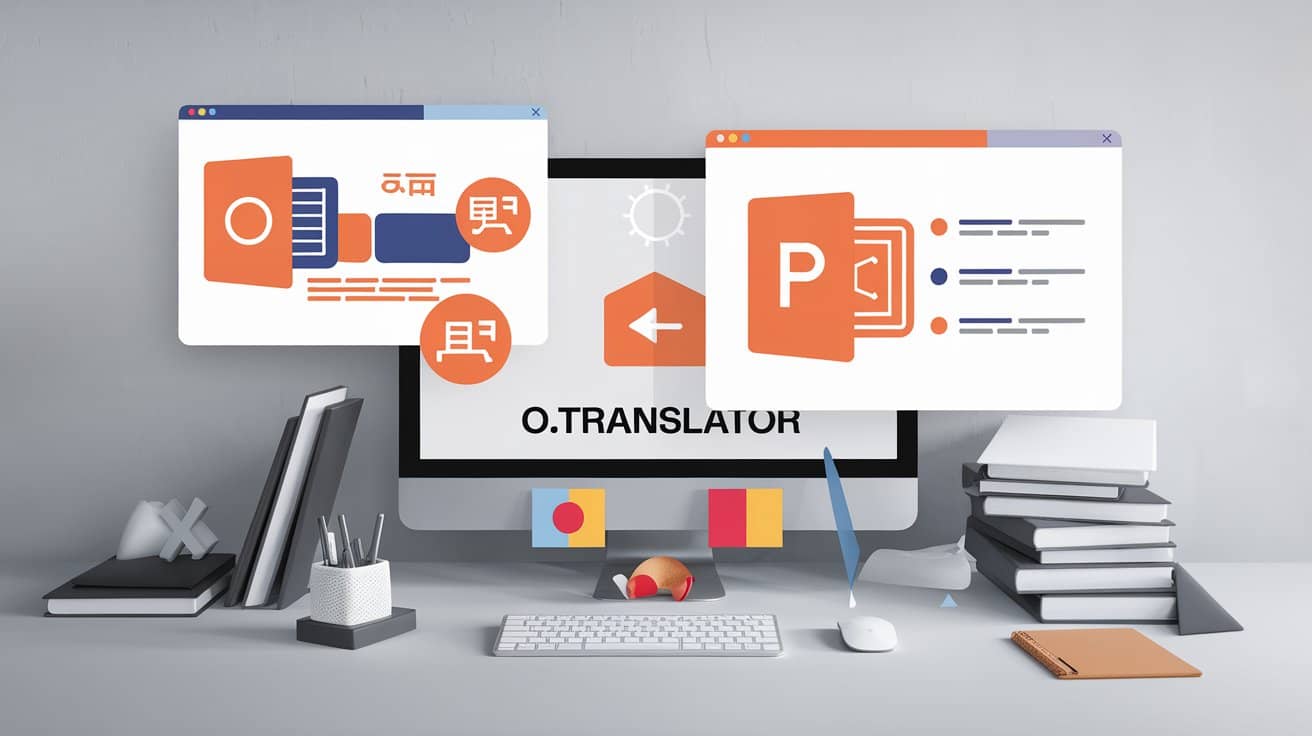
Panduan Utama Menerjemahkan PPTX: Dari Coding Tingkat Lanjut hingga Selesai dengan Satu Klik AI
Menerjemahkan PPTX yang isinya puluhan halaman memang terdengar gampang, tapi hasil akhirnya sering bikin pusing: teksnya memang sudah lewat, tapi tata letaknya jadi berantakan. Font, grafik, warna—semuanya jadi kacau. Percaya deh, kita semua pasti pernah mengalami hal ini. Di zaman kolaborasi global yang sudah jadi standar, menerjemahkan PowerPoint itu sudah jadi rutinitas sehari-hari. Tapi, supaya bisa cepat, hasilnya bagus, dan format aslinya tetap terjaga sempurna, itu benar-benar butuh keahlian teknis.
Memangnya nggak ada solusi yang benar-benar sempurna?
Tentu saja ada! Artikel ini adalah panduan utama yang sudah kami siapkan khusus untukmu. Kami bakal ngajak kamu menaklukkan masalah terjemahan PPTX dari dua sisi yang benar-benar beda: satu jalur hardcore buat kamu yang suka ngoprek (DIY), dan satu lagi jalan pintas super praktis buat yang utamakan efisiensi—yaitu O.Translator.
Membuka tabir misteri PPTX: Kenapa file ini begitu 'rewel'?
Pernah penasaran kenapa menerjemahkan PowerPoint secara langsung sering berakhir berantakan? Jawabannya tersembunyi di struktur file-nya. Sebenarnya, file .pptx itu bukan satu file tunggal, melainkan ZIP yang 'menyamar' jadi file. Nggak percaya? Coba saja ubah ekstensi file-nya dari .pptx ke .zip, lalu ekstrak—pintu menuju dunia baru pun akan terbuka lebar!
Setelah diekstrak, kamu akan melihat banyak folder dan file XML yang bekerja sama layaknya komponen presisi, sehingga membentuk presentasi yang kamu lihat sekarang.
Mengenal Bagian Inti
ppt/presentation.xml: Ini adalah “otak” utama presentasi, yang ngatur urutan semua slide dan pengaturan global.ppt/slides/slideN.xml: Setiap slide punya fileslideN.xmlsendiri untuk menyimpan semua konten spesifik—misal, teks di kotak teks.ppt/slideMasters/slideMasterN.xml: Ini adalah master slide yang menetapkan gaya desain seragam untuk seluruh PPT, seperti font, posisi logo, background, dan lain-lain.ppt/media/: Folder ini menyimpan semua file multimedia yang dipakai, kayak gambar, audio, video, dan lain-lain._rels/.rels: File relasi, ibarat “peta” yang kasih tahu PPT gimana cara menemukan dan menghubungkan semua bagian lainnya.
Sekarang sudah paham, kan? Teks, format, dan media itu semuanya “terpisah” satu sama lain. Inilah alasan utama kenapa saat menerjemahkan manual, sedikit saja salah format bisa bikin semuanya langsung “berantakan”. Kamu perlu seperti melakukan operasi mikro, menemukan dan mengganti teks dengan tepat, tanpa merusak struktur “organ” lainnya.
Pilihan “hardcore” untuk para teknisi: Parsing PPTX secara manual dengan Python
Kalau kamu paham sedikit soal pemrograman, atau memang punya jiwa 'ngoprek itu wajib', maka menggunakan Python untuk mengolah file PPTX adalah pilihan yang sangat keren. Cara ini juga membantumu memahami struktur file secara lebih mendalam.
Langkah pertama: Ekstrak semua teks
Kita bisa pakai Python yang sudah menyediakan library zipfile buat mengekstrak file, lalu manfaatin juga library kece lxml buat parsing XML.
import zipfile
from lxml import etree
def extract_text_from_pptx(pptx_path):
"""Extracts all text content from a PPTX file."""
text_runs = []
# Open the PPTX file as a zip archive
with zipfile.ZipFile(pptx_path, 'r') as pptx_zip:
# Temukan semua file slide
slide_paths = [f for f in pptx_zip.namelist() if f.startswith('ppt/slides/slide')]
for slide_path in slide_paths:
with pptx_zip.open(slide_path) as slide_file:
# Parsing konten XML
tree = etree.parse(slide_file)
# Gunakan XPath untuk menemukan semua node teks (<a:t>)
# 'a' itu namespace untuk 'http://schemas.openxmlformats.org/drawingml/2006/main'
namespace = {'a': 'http://schemas.openxmlformats.org/drawingml/2006/main'}
text_elements = tree.findall('.//a:t', namespaces=namespace)
for element in text_elements:
if element.text:
text_runs.append(element.text)
return text_runs
# Contoh penggunaan
texts_to_translate = extract_text_from_pptx('presentation.pptx')
for text in texts_to_translate:
print(text)
Penjelasan kode: Potongan kode ini akan membuka file PPTX (yang sebenarnya adalah file zip), lalu menelusuri setiap file XML dari setiap slide, dan seperti sedang 'berburu harta karun', mencari semua tag <a:t> yang berisi teks, kemudian mengekstrak isinya.
Langkah kedua: Ganti dengan teks hasil terjemahan
Setelah teks berhasil diekstrak, kamu bisa menggunakan API terjemahan apa pun untuk mendapatkan hasil terjemahannya. Selanjutnya, inilah langkah yang paling krusial sekaligus paling rawan kesalahan: menulis kembali hasil terjemahan ke dalam file dengan sangat presisi.
def replace_text_in_pptx(pptx_path, output_path, translated_texts):
"""Replaces text in the PPTX file with translated text."""
# Pastikan daftar terjemahan bisa diubah agar operasi pop dapat dilakukan
translated_texts_q = list(translated_texts)
with zipfile.ZipFile(pptx_path, 'r') as pptx_zip, \
zipfile.ZipFile(output_path, 'w') as new_pptx:
# Iterasi setiap file/folder di PPTX asli
for item in pptx_zip.infolist():
content = pptx_zip.read(item.filename)
# Hanya proses file slide
if item.filename.startswith('ppt/slides/slide'):
tree = etree.fromstring(content)
namespace = {'a': 'http://schemas.openxmlformats.org/drawingml/2006/main'}
text_elements = tree.findall('.//a:t', namespaces=namespace)
for element in text_elements:
# Ganti teks sesuai urutan
if translated_texts_q:
element.text = translated_texts_q.pop(0)
# Ubah konten XML yang sudah dimodifikasi kembali ke bentuk bytes
content = etree.tostring(tree, pretty_print=True)
# Tulis file (baik yang sudah dimodifikasi maupun tidak) ke arsip PPTX baru
new_pptx.writestr(item, content)
# Contoh penggunaan
translated_texts = ["Your", "translated", "texts", "here"] # Ini sebaiknya diganti dengan daftar teks terjemahan yang sebenarnya
replace_text_in_pptx('presentation.pptx', 'translated_presentation.pptx', translated_texts)
Tantangan saat mengerjakan secara manual
Walaupun mengerjakan sendiri itu terasa memuaskan, ada beberapa tantangan yang sulit dihindari:
- Risiko format: Mengedit XML secara manual sangat mudah merusak format yang kompleks, seperti ukuran kotak teks, efek animasi, bahkan bisa menyebabkan file rusak.
- Makan waktu dan tenaga: Harus menulis dan men-debug kode, yang mana untuk kebanyakan orang cukup sulit dan memakan banyak waktu.
- Teks yang Terlewat: Metode ini sangat mungkin tidak menangkap judul grafik, catatan pembicara, atau teks di dalam objek yang disematkan (seperti tabel Excel).
- Tantangan konsistensi: Gimana caranya memastikan nama brand dan istilah-istilah khusus tetap konsisten di puluhan slide PPT? Kalau mau tahu solusi yang lebih profesional, cek juga artikel kami tentang cara membuat dan menggunakan glossary/daftar istilah dalam terjemahan.
Efisiensi Maksimal: Bagaimana AI Bisa Menerjemahkan PPT dengan Satu Klik?
Kalau mengetik kode secara manual terasa berat, jangan khawatir, justru di sinilah alat terjemahan AI profesional bisa sangat membantu. O.Translator hadir untuk mengatasi semua masalah ini. Semua detail teknis yang rumit sudah dibungkus rapi di balik layar, jadi yang kamu rasakan hanyalah pengalaman penggunaan yang super simpel.
✨ Didukung AI, terjemahan makin paham kebutuhanmu
Platform kami menggunakan mesin terjemahan AI terbaik, yang tidak hanya sekadar mengganti kata, tapi juga benar-benar memahami konteks, sehingga hasil terjemahan jadi akurat, lancar, dan tetap menjaga profesionalitas serta gaya bahasa aslinya.
✨ Format tetap terjaga, seperti file asli
Inilah keunggulan utama O.Translator yang paling kami banggakan. Fitur ini bisa secara cerdas mengenali dan mempertahankan semua format di file PPTX kamu—mulai dari font, warna, ukuran, perataan, grafik, bahkan animasi. Setelah diterjemahkan, tata letaknya hampir sama persis dengan file aslinya.
✨ Antarmuka ramah pengguna, tanpa perlu keahlian teknis
Kamu tidak perlu paham kode sama sekali. Prosesnya semudah mengirim email. Cukup unggah, pilih bahasa, lalu unduh—tiga langkah mudah yang menghemat waktumu.
Praktik Langsung: Tiga Langkah Mudah Menerjemahkan PPTX
Lupakan soal coding! Pakai O.Translator untuk menerjemahkan dokumen PowerPoint, prosesnya benar-benar super gampang:
- Kunjungi situs resmi: Buka situs O.Translator.
- Unggah File: Cukup seret dan lepas file PPTX kamu ke area unggah, atau klik tombol untuk memilih file.
- Pilih Bahasa & Terjemahkan: Tentukan bahasa asal dan bahasa tujuan, lalu klik tombol “Terjemahkan”.
- Unduh Hasil Jadi: Tunggu sebentar, file PPTX hasil terjemahan dengan format tetap rapi dan isi yang akurat akan siap diunduh dan langsung digunakan.
Yuk lihat perbandingan hasilnya—sebelah kiri adalah dokumen asli, sebelah kanan adalah hasil terjemahan dari O.Translator. Formatnya tetap mulus, kan?
Kenapa O.Translator jadi pilihan yang lebih cerdas?
Memilih alat yang tepat bukan cuma menghemat waktu, tapi juga tenaga dan pikiran berharga kamu.
- Cepat dan Efisien: Pekerjaan yang dulu memakan waktu berjam-jam bahkan berhari-hari, kini bisa selesai hanya dalam hitungan menit.
- Biaya Terkendali: Dibandingkan dengan jasa penerjemah profesional yang biayanya bisa sangat mahal, solusi ini jauh lebih hemat namun hasilnya tetap memuaskan.
- Aman dan Terpercaya: Kami sangat memahami betapa pentingnya dokumen Anda. Bagi perusahaan yang menangani data sensitif, kami juga menyediakan Opsi Enterprise yang bisa dipasang dan dijalankan di server internal perusahaan, jadi datamu benar-benar aman.
- Mudah untuk Diedit: Proses penerjemahan hanyalah langkah awal, proses pengecekan juga sama pentingnya. O.Translator juga mendukung pembuatan dokumen dwibahasa, supaya kamu bisa mudah membandingkan teks asli dan terjemahannya, menjamin kualitas tetap terjaga.
Kesimpulan: Pilih Cara Terjemahan yang Paling Cocok untukmu
Menerjemahkan file PPTX seharusnya tidak menjadi pekerjaan melelahkan yang penuh perjuangan dengan format. Sekarang, ada dua jalur jelas di depanmu: satu adalah jalur Python 'hardcore' yang penuh tantangan tapi bisa memperdalam pemahaman, dan satu lagi adalah jalan pintas AI yang efisien dan andal, dirancang untuk para profesional.
Waktumu sangat berharga, jadi pilihan mana yang akan diambil, jawabannya sudah jelas. Kalau kamu mencari keseimbangan sempurna antara efisiensi dan kualitas, O.Translator jelas jadi partner terbaik untuk memperluas pengaruhmu ke seluruh dunia.
Sudah siap membuat presentasimu memukau audiens di seluruh dunia?
Langsung coba O.Translator dan rasakan pengalaman menerjemahkan yang benar-benar mulus!
Tema

dokumen
Artikel yang Diterbitkan19
Bacaan yang direkomendasikan


